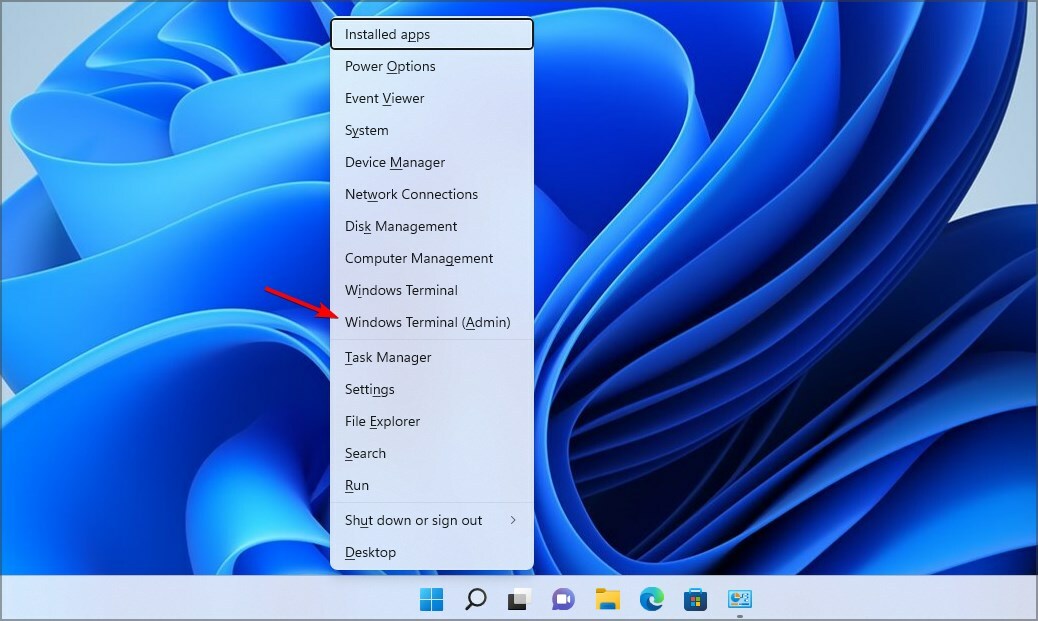Plusieurs fois, vous avez peut-être remarqué que lorsque vous exécutez la commande chkdsk, vous voyez un message d'erreur indiquant -
Chkdsk ne peut pas s'exécuter car le volume est utilisé par un autre processus
Pour plus de détails, reportez-vous à l'image ci-dessous
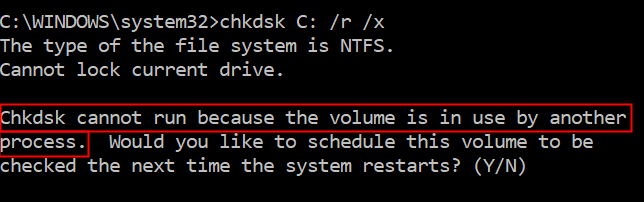
Vous vous demandez quelle est cette erreur? Lorsque nous exécutons chkdsk (Check Disk Utility), la commande s'exécute et analyse le système de fichiers et corrige toutes les erreurs du système logique qu'il contient. Pour effectuer la correction des erreurs, il s'assure qu'il s'agit du seul processus en cours d'exécution sur le lecteur. Cela signifie que lorsque vous essayez d'exécuter cette commande sur un lecteur particulier (disons lecteur D), tous les programmes utilisant ce lecteur particulier doivent être fermés. Si vous essayez d'exécuter la commande à partir du lecteur C (généralement là où le système d'exploitation Windows est installé), le Chkdsk ne peut pas s'exécuter car le volume est utilisé par une autre erreur de processus.
Lorsque vous souhaitez exécuter Check Disk Utility sur le lecteur système (le lecteur sur lequel Windows est installé), il vous sera demandé si vous souhaitez planifier l'analyse lors du redémarrage. Pendant ce temps, l'utilitaire scanne le lecteur avant de charger le système d'exploitation Windows.
Maintenant que nous comprenons ce que signifie cette erreur, discutons des différentes manières de résoudre le problème
Correctif 1: Exécutez la commande chkdsk après le redémarrage
Étape 1: Ouvrez la boîte de dialogue Exécuter avec les touches les fenêtres et R
Étape 2: Tapez cmd et maintenez les clés Ctrl+Maj+Entrée en même temps.

Étape 3: Dans la fenêtre d'invite, tapez la commande ci-dessous et appuyez sur Entrer
chkdsk C: /r /x
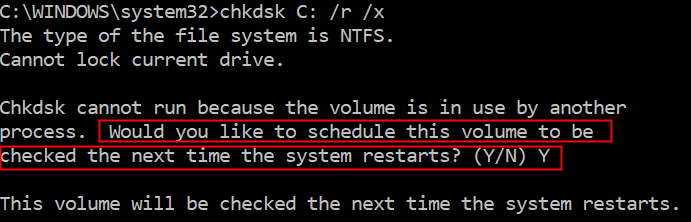
Étape 4: cliquez sur le Oui touche de votre clavier et appuyez sur Entrée
Étape 5: Vous verrez le message Ce volume sera vérifié au prochain redémarrage du système.
Étape 6: Une fois que vous avez redémarré le système, le système exécutera l'utilitaire de vérification de disque sur le lecteur système.
Correctif 2: Exécution de chkdsk à partir de l'environnement de pré-démarrage
Étape 1: Ouvrez le terminal d'exécution en maintenant le les fenêtres et R touches simultanément.
Étape 2: Tapez ms-settings: récupération et appuyez sur d'accord
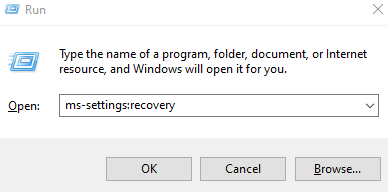
Étape 3: Dans l'onglet Paramètres > Mise à jour et sécurité > Récupération qui s'ouvre, sous Démarrage avancé, cliquer sur Redémarrer maintenant bouton
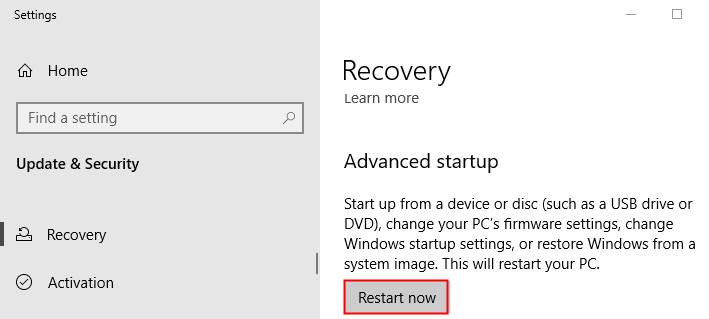
Étape 4: Vous pouvez voir l'écran bleu avec le message S'il vous plaît, attendez
Étape 5: Dans la fenêtre qui apparaît, cliquez sur Dépannage
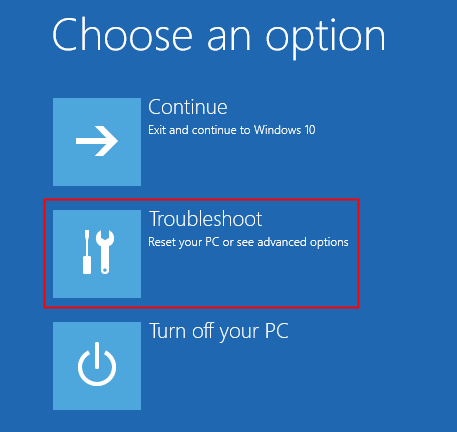
Étape 6: Cliquez sur Options avancées
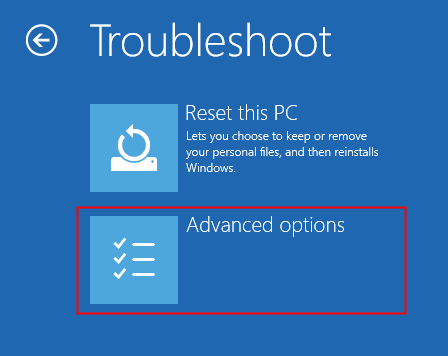
Étape 7: Naviguez et cliquez sur le Invite de commandes tuile

Étape 8: Dans la fenêtre qui apparaît, sélectionnez le compte avec lequel vous souhaitez continuer
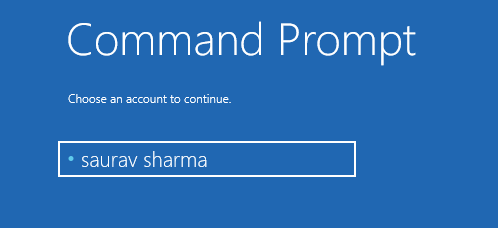
Étape 9: Vous serez invité à saisir le mot de passe du compte.Tapez le mot de passe et cliquez sur Continuer
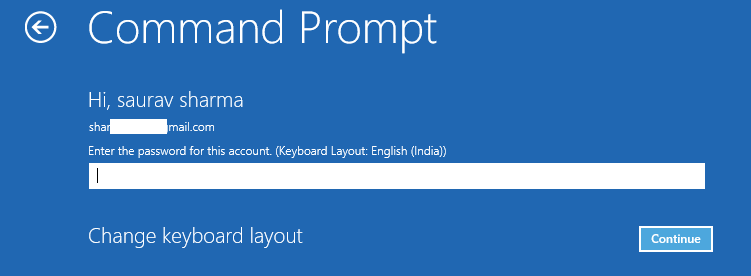
Étape 10: Maintenant, l'invite de commande s'ouvre, entrez la commande ci-dessous et appuyez sur Entrer
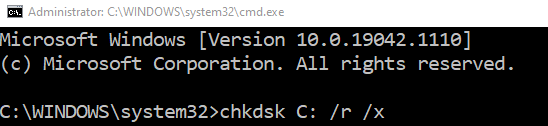
Étape 11: Une fois l'exécution de l'utilitaire terminée, fermez la fenêtre et cliquez sur le bouton Continuer tuile comme indiqué ci-dessous
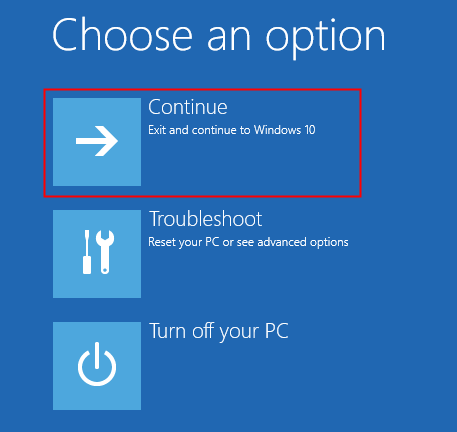
C'est tout
Nous espérons que cet article a été instructif. Merci pour la lecture
Veuillez commenter et nous faire savoir lequel des correctifs ci-dessus vous a aidé à résoudre le problème.